类型:其他
语言:简体中文
更新:2018-09-20 10:03:34
大小:1.19GB
平台:Android
- 最热软件
- 最新软件
-
Kamon复古胶片相机 v2.2.201
-
tiktok官网版 v41.8.302
-
秒玩小游戏 v1.3.3.003
-
抖音国际版 v99.2.104
-
疯狂乐斗 v6.7.6.405
-
Ninki v1.0.006
-
Moo日记 v4.3.507
-
抖音吊瓶请假专用图 无水印版08
-
TikTok v41.8.309
-
潇湘高考 v5.0.610
- 游戏介绍
- 游戏截图
- 专题合集
- 战棋养成游戏专区
- 以校园为主题的游戏合集
- 合成游戏推荐
以校园为主题的游戏合集有着多种校园风格的剧情恋爱模拟游戏,上线轻松解锁各种有趣的校园沙盒,各种互动玩法简单易上手,自由体验不一样的高校生活,玩家可以在这个校园中可以谈恋爱,感兴趣就来下载试试吧。

【基本介绍】
会声会影x3将视频编辑,媒体制作,实时特效以及DVD和蓝光刻录等功能融合在一起,使视频爱好者能够在简化且流线型的环境中创造出具有专业外观的产品,从而实现最佳性能。借助行业领先的速度和最低的渲染时间,会声会影x3现在执行许多常见任务,比以前的版本快两倍以上,优化包括英特尔酷睿i7在内的新型高性能芯片组。该软件还提供多核和GPU并行处理功能,支持包括NVIDIA CUDA在内的新技术,可提供令人印象深刻的性能和改进的端到端生产工作流程。
【官方介绍】
会声会影x3简体中文版,英文全称videostudio pro x3,是目前会声会影软件最经典的版本,能够为用户提供用于制作具有专业外观的幻灯片和影片的所有工具。通过该软件可以导入和编辑媒体素材、创建影片并将您的最终作品以视频文件、在线内容或 DVD 的形式共享,还可以打印快照和光盘卷标,为您呈现无穷无尽的创意空间。全新的会声会影x3新增即时范本,随附多种高质量模板,使您的专业设计有一个很好的起点。另外随附许多功能强大,易于使用的滤镜和特效,只需将特效拖放到您的媒体上,就能产生神奇的效果。会声会影x3还包含来自newblue的新视频和音频滤镜,同时可对smartsound中的音乐工具和情境进行全面控制,适用于视频编人员使用。
【特色介绍】
常规设置里面包括了撤销、重心链接检查、显示启动画面、显示MPEG优化器对话框项目包括了讲第一个视频素材插入到时间轴显示信息、自动保存项目间隔
回放包括了即时回放目标
预览窗口包括了背景色、在预览窗口中显示标题安全区域
编辑包括了应用色彩滤镜、重新采样质量、用调到屏幕大小作为默认大小
图像包括了图像重新采样选项、在内存中缓存照片

【功能介绍】
一上手即体验专业内容新功能! 提供最专业设计的RevoStock 高清模板
加强功能! 专业的音乐、标题、转场及实时特效
新功能! 透过 SmartSound? 及 Dolby Digital? 5.1 环绕自定义动感音效
新功能! 全新的NewBlue? 特效套件,包括三维动态特效
加快整个工作流程
加强功能! NVIDIA? CUDA? GPU 加速与 Intel? Core ?i7 CPU 优化
加强功能! 智能代理使高清编辑更快、更平滑
新功能! 快速编辑模式 - 数分钟内制作出可随处分享的电影!
加强功能! 接口经过重新设计,可加快影片编辑工作流程
充分发挥高清视频编辑功能
加强功能! 从 HDV?、AVCHD、Blu-ray Disc? 和 JVC? HD 摄像机导入
新功能! 将视频另存为高清 MPEG-4 文件,以适应 Web 上 H.264 压缩的要求
新功能! 将高清影片输出到 DVD 或 Blu-ray 光盘上,并支持 BD-J 激活
随处共享 - 从 Blu-ray 到 Web
加强功能! 直接上载到 YouTube、Vimeo、Facebook 和 Flickr?。现在还支持高清格式!
刻录 CD、DVD、Blu-ray 和 AVCHD 光盘
新功能! 将高清视频刻录到标准 DVD 介质上,在 DVD 或 Blu-ray 播放器上播放
将影片传送到 iPod、iPhone?、PSP 和其他移动设备上

【安装步骤】
1、下载会声会影x3官方简体中文版,x3的安装程序vsx3_pro_TBYB.exe
2、进入会声会影x3安装界面,接受许可协议

3、选择安装国家和地区以及软件安装目录

4、开始安装,安装可能花费部分时间,请耐心等待

5、安装完成,重启计算机

【入门教程】
我们可以将图片直接拖动到会声会影的快捷方式图标上予以打开。

也可以在运行了程序后,在程序内导入图片进行编辑。

图片制作视频很简单,我们可以在底部轨道插入文字和音频就可以完成图片视频的制作。

我们在视频的制作中将会有不同文件的导入和编辑,本图演示会声会影视频源文件的导入,如图

依次导入图片、音频并进行编辑。

最后根据使用和播放的要求进行视频的生成渲染和导出。

【技巧分享】
一、加入文字和图片的方法如何加入文字
打开自己的”会声会影X3“软件,进入制作界面中先加入一段想要制作的视频,就是按住鼠标左键不动将视频拖拽到”视频轨“中

然后点击图中的标题选项,就是一个大写的”T“字中,选择一种文字显示的效果

将选择好的效果加入”标题轨“中,然后视频中就出现文字了

如何加入视频或图片
同第一步,拿出一段视频放入”视频轨“中
再选取一段视频或者图片按住鼠标左键放入”叠加轨“中,如图中所示

最后,再加入后视频中就会有叠加效果了,同时也可以文字,和图片全部叠加在一起,只要把这三项放在同一个时间段中就可以了。方法还是很简单的

二、自己配音的方法
首先插入一段想要配音的视频

在视频上打开配音装置有两种办法,第一种就是打开会声会影X3界面的录制图标,直接打开

第二种就是点击会声会影X3右上边的音频按钮。

在点击“选项”,然后选择“录制画外音”

在完成以上任意步骤后,就会出现录制音频的开始窗口,再点击开始按钮就可以录音了

然后就是边看画面边录音,当录制到自己认为可以时按下停止按钮就可以了

最后当录制好后,视频下方音频轨就会出现配音条了

三、剪切视频的方法
打开会声会影X3后,将要修剪的视频放入音频轨中

再找到视频库中的“选项”,点击打开然后选择“多重整修视频”


在出现修整框后,点击“设置开始”按钮就是图中标记的“中括号”左半边,或者按“F3”效果一样

选择好自己想要剪切的段落后,再点击“设置结束”按钮,想必你们都知道了,没错!就是图中标记的“中括号”右半边,或者按“F4”

当剪切好后,剪辑好的视频就会出现在修整框的下方

完成后,最后在“故事视图中”中检查自己剪切的视频是否满意

【常见问题】
1.会声会影 X3 产品与 Windows Vista 的兼容性如何?答:兼容很好。两个会声会影 X3 系列都具有Certified for Windows Vista徽标。
2.在使用会声会影的过程中,如果会声会影无法正常工作,怎么办?
答:如果会声会影无法正常工作,请修复它。若要修复会声会影,请在控制面板中双击添加或删除程序。选择 Corel 会声会影,单击更改/删除,然后单击修复。
3.为什么有时在Windows Vista系统下,使用会声会影X3就会立即死机?
答:在开启程序前先到桌面的会声会影 X3图标按鼠标右键〔属性〕|〔兼容性〕在“特殊权限等级"下方勾选"以系统管理员执行此程序"按下〔确定〕按钮,即可正常启用程序。
4.安装好会声会影后,打开软件时系统提示“无法初始化应用程序,屏幕的分辨率太低,无法播放视频”或双击程序无反应这是为什么?
答:会声会影X3只能在大于1024*768的分辨率下运行。
5.在使用会声会影X3过程中,提示内存不可读,这是为什么?
答:内存不可读的原因很多:首先检查内存是否足够。其次检查软件问题。
a.可以尝试重装一下。
b.运行cmd,在那里复制以下命令后粘贴进去回车:for %1 in (%windir%\system32\*.dll) do regsvr32.exe /s %1。
c.虚拟内存设置太小,虚拟内存初始值应大于内存的1.5倍。最大值是初始值的2倍。

【配置需求】
系统:- Microsoft® Windows® 7丶Windows Vista® 或 Windows® XP,安装有最新的 Service Pack(32 位元或 64 位元版本) 建议使用CPU:Intel® Core? Duo 1.83 GHz丶AMD Dual-Core 2.0 GHz 或以上
运存:- 1 GB RAM(建议使用 2 GB 或以上)
显存:- 128 MB VGA VRAM 或以上(建议使用 256 MB 或以上)
内存:- 3 GB 可用硬碟空间
显示器:- 最低显示器解析度:1024 x 768
声卡:- 与 Windows 相容的音效卡
- Windows 相容的 DVD-ROM 光碟机(用於安装)
- 可烧录的 DVD(用於制作 DVD)
- 可烧录的 Blu-ray? 光碟机(用於制作 Blu-ray? 光碟)
- 网际网路连线(用於线上功能)
用户评论
具体评论内容
请输入手机号码

 天天写作 V1.0.9
天天写作 V1.0.9
 本地师傅建材(商家版 V1.0
本地师傅建材(商家版 V1.0
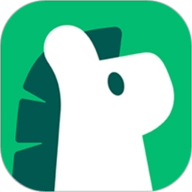 聘达人 V2.4.1
聘达人 V2.4.1
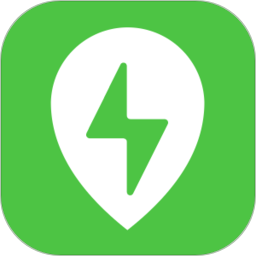 联联充电Pro V3.9.10
联联充电Pro V3.9.10
 证件照精修馆 V1.2.0
证件照精修馆 V1.2.0
 独立费 V1.6.0
独立费 V1.6.0
 测绘师原题库 V1.1.1
测绘师原题库 V1.1.1
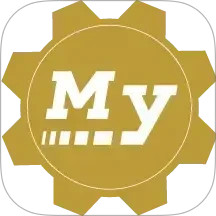 固安捷商城 V1.4.33
固安捷商城 V1.4.33
 北京安贞医院 V87.0.0
北京安贞医院 V87.0.0
 多多看剧 V1.2
多多看剧 V1.2
 青春甘肃 V1.4.0
青春甘肃 V1.4.0
 飞搜侠 V1.0.1
飞搜侠 V1.0.1
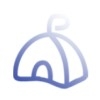 西部落软件库 V1.0.0
西部落软件库 V1.0.0
 悬浮歌词 v1.0.0
悬浮歌词 v1.0.0
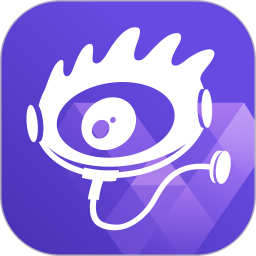 爱问健康 V2.2.9
爱问健康 V2.2.9
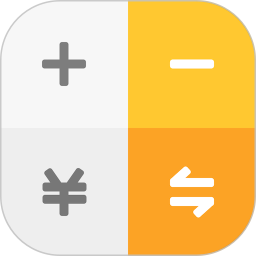 全能计算器 V25.0.3
全能计算器 V25.0.3
 极刻云搜 V1.3
极刻云搜 V1.3
 体重控制管理师考试聚题库 V2.0.7
体重控制管理师考试聚题库 V2.0.7














 波比游戏合并大师 v3.5
波比游戏合并大师 v3.5
 灰烬战线安卓版 v1.0.34
灰烬战线安卓版 v1.0.34
 战歌竞技场最新版 v1.0.1306
战歌竞技场最新版 v1.0.1306
 金铲铲之战最新版 v13.4.4941549
金铲铲之战最新版 v13.4.4941549
 法洛伊幻境 破解版v1.2
法洛伊幻境 破解版v1.2

 校园女神恋爱时光 v1.4
校园女神恋爱时光 v1.4
 校园海王模拟器 v1.0
校园海王模拟器 v1.0
 格斗学院校园恶霸 v0.1.10
格斗学院校园恶霸 v0.1.10
 樱花校园模拟器十八汉化版2023 v1.039.93
樱花校园模拟器十八汉化版2023 v1.039.93
 樱花校园中文版 v1.039.93
樱花校园中文版 v1.039.93
 樱花校园模拟器2023 v1.039.93
樱花校园模拟器2023 v1.039.93

 神奇之地 v1.0
神奇之地 v1.0
 我的发财猫 v1.0.8
我的发财猫 v1.0.8
 文明与合成 v1.11.40891
文明与合成 v1.11.40891
 合成表情包战争 v1.0
合成表情包战争 v1.0
 合成大泡泡 v2.0.1
合成大泡泡 v2.0.1

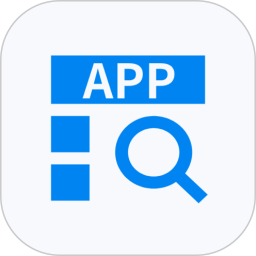 应用分析工具 V2.1.1
应用分析工具 V2.1.1
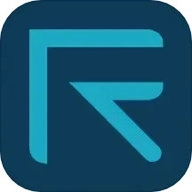 融科睿思 V5.0.2
融科睿思 V5.0.2
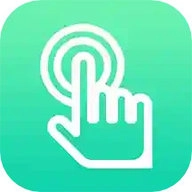 文件解压缩 V4.1.5.6
文件解压缩 V4.1.5.6
 直播小帮手 V1.0.5
直播小帮手 V1.0.5
 迅捷扫描王 V1.1.8
迅捷扫描王 V1.1.8
 儿童宝宝学数学算术 V1.39
儿童宝宝学数学算术 V1.39
 天天下象棋 V1.54
天天下象棋 V1.54
 欢泡视频聊天 V1.2.0
欢泡视频聊天 V1.2.0